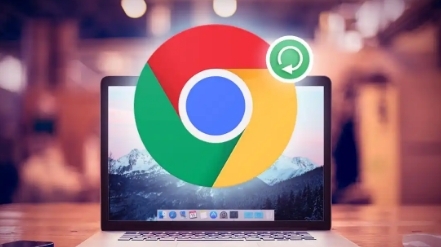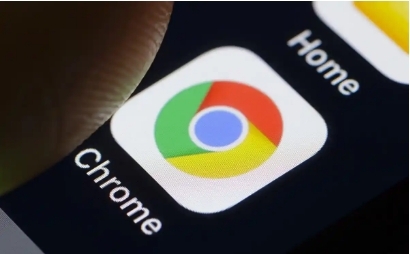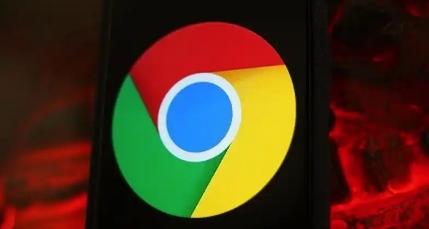
一、检查网络连接基础设置
1. 确认网络设备状态:检查路由器、调制解调器等网络设备是否正常工作。可以通过观察设备指示灯判断,如电源灯、网络连接灯等是否亮起且无异常闪烁。若设备存在问题,尝试重启或联系网络服务提供商更换设备。
2. 有线连接优先:如果使用Wi-Fi连接,尝试改用网线直接连接电脑和路由器。有线连接通常比无线连接更稳定,能提供更快的下载速度。在连接网线时,确保网线没有损坏,插紧两端接口。
3. 检查网络带宽占用情况:关闭其他正在使用网络的设备和应用程序,如正在播放视频的电视、下载文件的其他软件等。这些设备和程序可能会占用大量网络带宽,导致谷歌浏览器下载速度变慢。可以通过路由器的管理界面查看当前网络设备的连接情况和带宽占用情况。
二、优化谷歌浏览器设置
1. 清除缓存和Cookie:过多的缓存和Cookie可能会影响浏览器的性能和下载速度。在谷歌浏览器中,点击右上角三个竖点图标,选择“设置”,然后点击“隐私与安全”中的“清除浏览数据”。在弹出的对话框中,选择要清除的数据类型(如缓存的图片和文件、Cookie和其他站点数据等),以及清除的时间范围(如过去一小时、一天、一周等),最后点击“清除数据”按钮。
2. 禁用不必要的扩展程序:部分扩展程序可能会在后台占用网络资源,导致下载速度下降。进入浏览器的扩展程序管理页面(点击右上角三个竖点图标,选择“更多工具”,再点击“扩展程序”),禁用不常用的扩展程序,只保留必要的几个。
3. 调整下载设置:在谷歌浏览器的设置中,找到“高级”选项,然后点击“下载内容”部分。在这里,可以选择“询问每个文件的保存位置”或指定一个固定的下载路径,以确保下载过程顺利进行。同时,可以取消勾选“通过舍入速率限制节约带宽”选项,以充分利用网络带宽进行下载。
三、优化网络环境
1. 更改DNS服务器:默认的DNS服务器可能不够快速或稳定,导致域名解析时间过长,影响下载速度。可以尝试更改为公共DNS服务器,如谷歌的DNS服务器(主DNS为8.8.8.8,副DNS为8.8.4.4)或阿里的DNS服务器(如223.5.5.5和223.6.6.6)。在电脑的网络设置中,找到当前使用的网络连接,右键点击选择“属性”,在“Internet协议版本4(TCP/IPv4)”属性中,将DNS服务器地址更改为上述公共DNS服务器地址。
2. 优化Wi-Fi信号:如果使用Wi-Fi连接,尽量将路由器放置在开阔的位置,避免放在墙角或封闭的柜子里。同时,远离其他电子设备的干扰,如微波炉、蓝牙设备等。如果可能,升级路由器的固件版本,以提高其性能和稳定性。
3. 联系网络服务提供商:如果经过以上优化后,下载速度仍然很慢,可能是网络服务提供商的问题。联系网络服务提供商,询问是否有网络故障或带宽限制等情况,并要求解决。